Kā atgriezties Windows 10 pēc 11. versijas

- 3132
- 387
- Bernard Rice
Darbs pie vadošā operētājsistēmas ir pilnīgi prestižs, tāpēc pirms montāžas testētāju skaits vienmēr ir liels. Bet šeit nāk datums, kad tiek oficiāla produkta prezentācija, un reģistrētie Windows 10 lietotāji lēnām sāk atjaunināt pašreizējo montāžu, tā sakot, plānotajā veidā. Ne visiem ir šāds atjauninājums raiti, jo prasības par dziedzeru jaunajā OS ir diezgan stīvas. Bet pat starp tiem, kuri nav pieredzējuši nekādas problēmas ar migrāciju, parādās ievērojams skaits lietotāju, kuri viena vai otra iemesla dēļ nolemj atgriezties pie operētājsistēmas vecās versijas. Šodien mēs apsvērsim, kādas atcelšanas iespējas viņi var izmantot.

Kāpēc ir vēlme atgūt logus
Jaunā programmatūra, it īpaši tik sarežģīta kā operētājsistēma, gandrīz vienmēr ir “neapstrādāta”, ar daudz trūkumiem un kļūdām. Bieži ir kļūdas, kas noved pie OS, perifēro aprīkojuma vai programmu daļējas neatbilstības, ko ir uzstādījusi lietotāja. Windows 11 nav izņēmums. Neapmierināto skaita rekords, maz ticams, ka šajā sakarā visdažādāk nav konkurences, bet viņu skaits ir ļoti gaidāms. Starp visbiežāk sastopamajiem iemesliem, kas piespiež lietotājus atgriezties "desmit", var saukt par šādiem:
- Pāreja uz Windows 11 notika, izmantojot nākamo atjauninājumu, tas ir, automātiski, bez jūsu dalības, un jūs neplānojāt un vispār to nesagatavojāt. Šis iemesls nav piemērots tik daudz;
- Migrācija izrādījās problemātiska, jaunā operētājsistēma darbojas ar darbības traucējumiem un daudzām kļūdām, un jums ir nepieciešama vismaz tā stabilitāte, ko nodrošināja "ducis";
- Daži aprīkojums, kurā agrāk nebija problēmu, sāka darboties nepareizi-iespējams, nepilnīgas datora atbilstības dēļ ar sistēmas prasībām, iespējams, autovadītāju nesaderības dēļ. Jebkurā gadījumā pagaidiet, līdz problēma novērst problēmu, parasti nav laika;
- Iespējams, ka vēlme atgriezties atpakaļ uz Windows 10 radās tāpēc, ka dažas vecas programmas darbojas jaunajā OS nepareizi. Tas ir īpaši izplatīts spēles programmatūrā, kur aktīvi iesaistās daudzi kritiski sistēmas resursi;
- Visbeidzot, ievērojams skaits lietotāju ir neapmierināts ar Windows 11 interfeisu, kas no viņu viedokļa ir kļuvis mazāk draudzīgs un ērts. Īpaši kritizēja uzdevumjoslu, kas ir zaudējusi iestatījumus, pateicoties tam, kuru to varētu pielāgot.
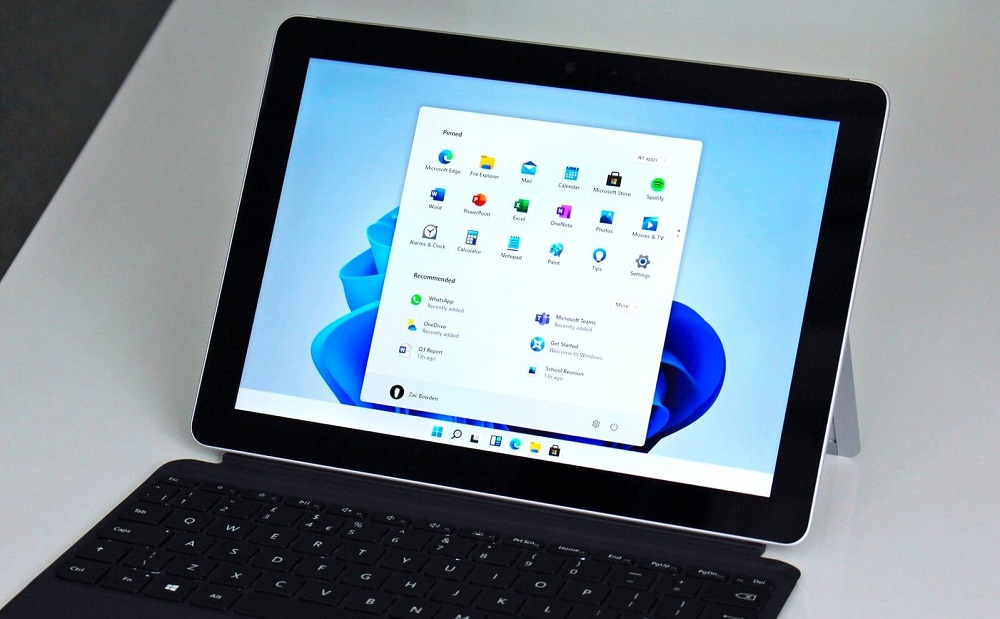
Jebkurā gadījumā Microsoft tas tika ņemts vērā, dodot iespēju atgriezties vecajā operāciju zālē absolūti nesāpīgi. Jūs teiksit, ka nepietiek ar 10 dienām pilnai logu pārbaudei, un jums lielākoties būs taisnība. Šajā gadījumā ir veids, kā palielināt testa laiku līdz diviem mēnešiem, pēc kura vienīgais veids, kā atgriezties "desmit", būs tā tīra instalācija.
Kāpēc tieši 10 dienas? Fakts ir tāds, ka visi dati par vecās OS iestatījumiem tiek saglabāti Windows failā.Veca, kas parasti atrodas sistēmas diska saknē un kurai ir diezgan liela izmēra. Pēc 10 dienām pēc instalēšanas šis fails tiek automātiski izdzēsts, un bez tā automātiska atkopšana bez datu zaudēšanas kļūst neiespējama. Pagarinot pārbaudes periodu līdz 60 dienām, jūs vienkārši atliekat šī faila dzēšanu.
Veidi, kā atgūt Windows 11 līdz 10. versijai
Microsoft apgalvo, ka Windows 11 darbojas ātrāk nekā viņa priekšgājējs. Bet pat ja tā ir taisnība, par ko daudzi šaubās, veiktspējas pieaugumu pilnībā izlīdzina trūkumi, kurus mēs minējām iepriekšējā sadaļā.
Tātad mēģinājumi atgriezties šobrīd nemaz nav izolēti gadījumi. Iespējams, ka nākotnē viss mainīsies, bet pagaidām daudzi lietotāji meklē veidus, kā atgriezties pie krūtīm "desmitiem". Šim nolūkam jaunajai operētājsistēmai ir standarta rīks, kas ļauj veikt šo darbību pēc iespējas ātrāk. Protams, šī metode ir piemērota tikai tad, ja jūs migrējāt uz Windows 11, atjauninot no "desmitiem". Otrais ierobežojums, kā minēts iepriekš, ir desmit dienu periods no pārejas brīža, pēc tam logu noņemšanas rezultātā.Vecumam nebūs ko atjaunot.
Vispirms apsveriet sistēmas pilna laika versiju ar Windows no 11 līdz 10.
Klasiskā versija: atgriezieties pie iepriekšējās OS versijas 10 dienas
Faktiski daudziem lietotājiem ir pietiekami, lai šis periods pieņemtu galīgo lēmumu, vai turpināt apgūt Windows 11 vai atgriezties parastajā vidē. Otrajā gadījumā jaunajai OS ir īpašs algoritms, kas atvieglo šādu atcelšanu bez jebkādām sekām:
- Izmantojot izvēlni "Sākt" vai izmantojot Win+I kombināciju, mēs palaižam parametru sistēmas utilītu;
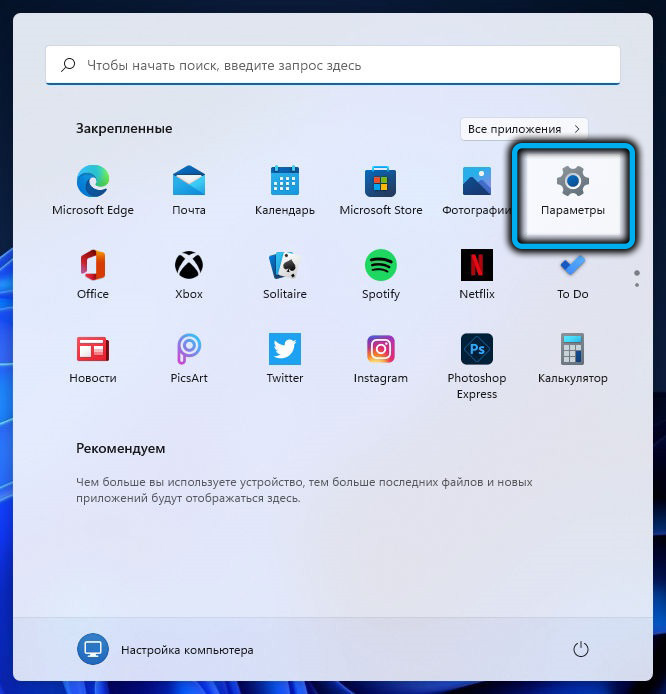
- atlasiet cilni "sistēma";
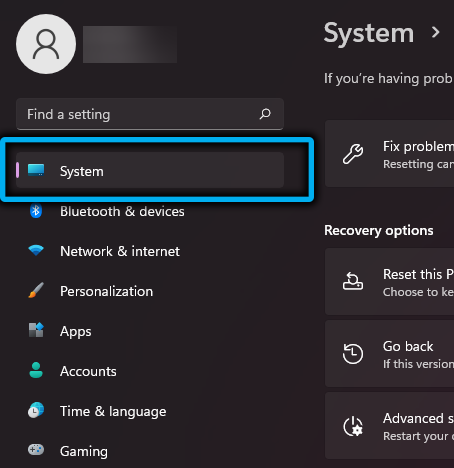
- Labajā blokā noklikšķiniet uz sadaļas "Restaurācija";
- Bloks tiks atjaunināts, mēs meklējam tajā sadaļu “Restaurācijas parametri”, un, gluži pretēji, “iepriekšējā Windows versija“ Ievietojiet pogu Atpakaļ ”;
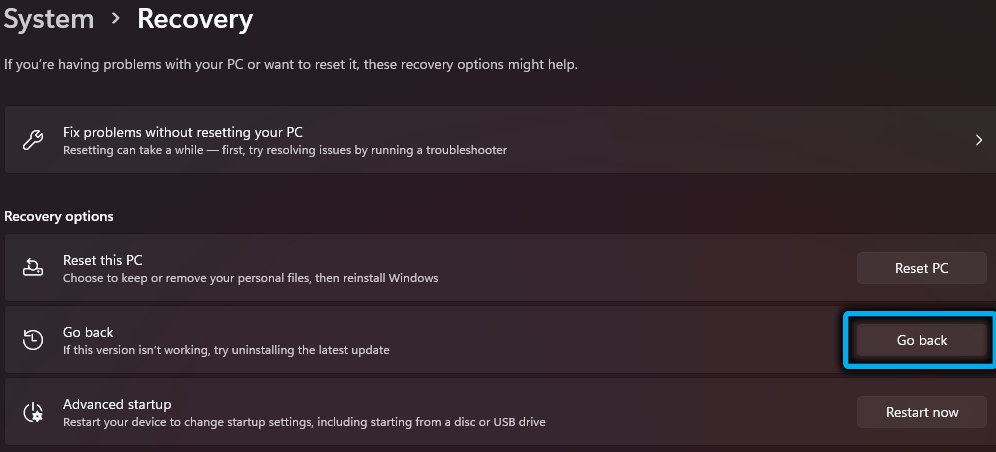
- Tiks atvērts jauns dialoglodziņš, kurā jums tiks lūgts norādīt iemeslu, kāpēc vēlaties atgriezties vecajā OS (opcija ir obligāta, nenorādot vismaz vienu iemeslu no ierosinātās pogas "Nākamais" būs neaktīvs). Jūs varat norādīt savu iemeslu vai noskaidrot atlasīto attiecīgajā laukā;
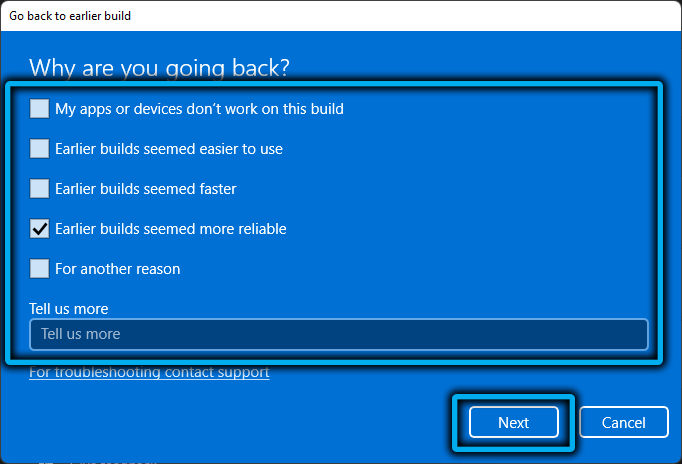
- Jaunajā logā jūs mēģināsit atteikties no atcelšanas, ierosinot izveidot visus jaunākos atjauninājumus, kas, pēc izstrādātāju domām, var novērst problēmas, kas radušās. Noklikšķiniet uz pogas "nē, paldies", lai turpinātu atcelšanas procedūru operētājsistēmā Windows 10;
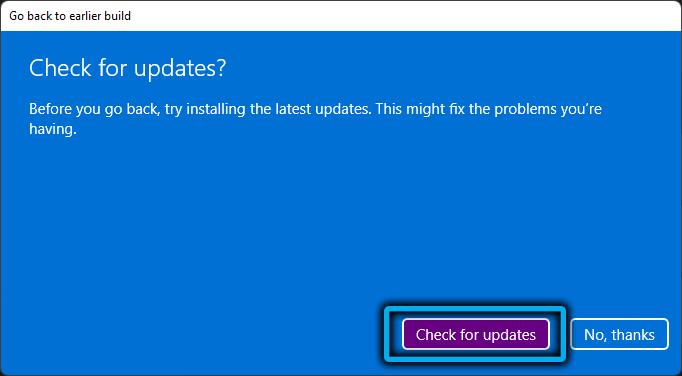
- Nākamajā logā jūs tiksiet brīdināts, ka pēc pārejas būs jāinstalē lietojumprogrammas, kas instalētas pēc pārejas, kā arī jāatjauno Windows 11 iestatījumi. Noklikšķiniet uz "Nākamais";
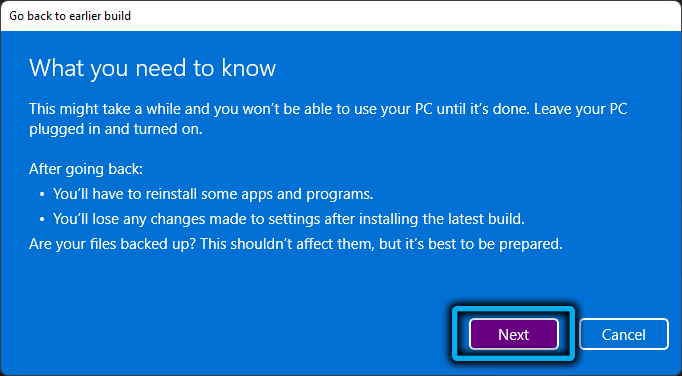
- Un atkal tiks atvērts brīdinājuma logs, kurā jums tiks lūgts nepāriet, ja neatceraties paroli no “desmitiem”. Protams, ja jūs ievadījāt sistēmu ar paroli. Noklikšķiniet uz "Nākamais";
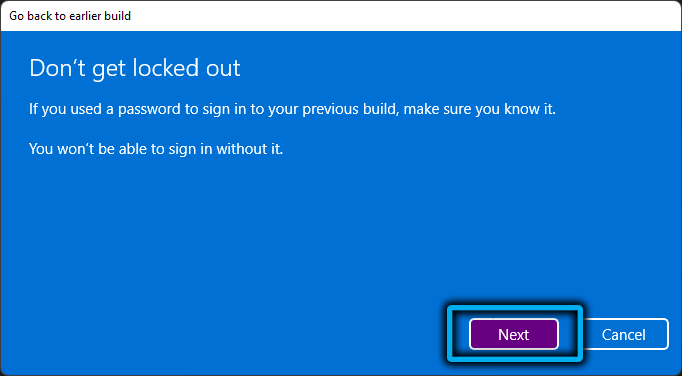
- Galīgajā logā joprojām ir jānoklikšķina uz pogas “atgriezties pie iepriekšējās montāžas”, pēc kuras dators tiks atsākts ar turpmāku atkopšanas procedūras palaišanu, izmantojot datus no Windows faila.Sens.
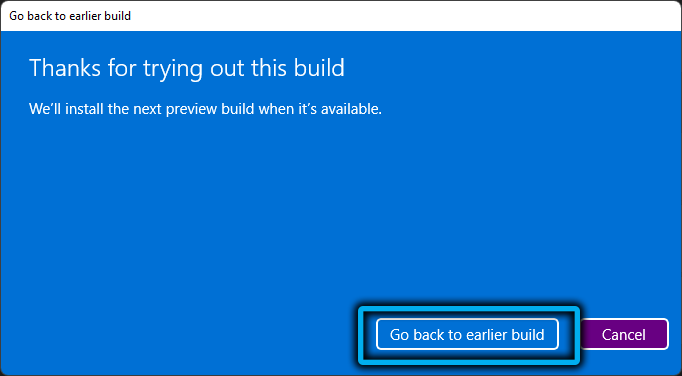
Situācija ir iespējama, ja atcelšana nebija veiksmīga kādas kļūdas dēļ šajā gadījumā, jums jācenšas atgriezties Windows 10 tajā pašā algoritmā, un neveiksmes gadījumā, visticamāk, jums būs jāinstalē "desmit "No iekraušanas vides.
Ņemiet vērā, ka, ja jūs pats izdzēsāt logus.Vecs, piemēram, vietas trūkuma dēļ sistēmas diskā vai sadaļā, tad iepriekš aprakstītā procedūra noteikti beigsies neveiksmīgi.
SVARĪGS. Pat ja atcelšana notika veiksmīgi, jūsu datoram joprojām būs reģistrācija ar Windows Insider. No praktiskā viedokļa tas nozīmē, ka jebkurā laikā datoru var atkal atjaunināt uz Windows 11, tiklīdz šis atjauninājums pienāk, un tad jums būs jāatgriežas vēlreiz. Jūs varat novērst automātisku migrāciju uz vecāko versiju iestatījumos, aizliedzot visus sistēmas atjauninājumus.Kā pagarināt testēšanu līdz 60 dienām
Ja tests 10 -dienas periods beidzas, tas nedarbosies no Windows 11 līdz 10 - iestatījumu poga “aizmugure” pazudīs.
Tātad, ja jums ir nepieciešams vairāk laika, lai saprastu, vai palikt uz vadošā OS vai atgriezties pie projektētās opcijas, varat pagarināt testa periodu. Tas tiek darīts šādi:
- Zvaniet konsolei, lai "izpildītu" Win+R kombināciju, ievadiet CMD komandu un, lai sāktu komandrindas tulku administratora vārdā, mēs sasmalcinām Ctrl+Shift un noklikšķiniet uz Labi;
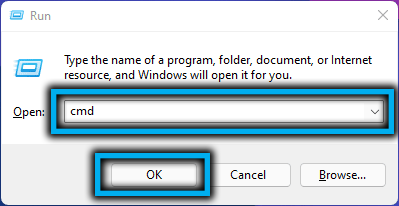
- Līdzīgi jūs varat ievadīt izvēlni "Sākt", meklēšanas laukā ierakstot to pašu komandu un rezultātos izvēloties komandrindas palaišanu ar privilēģijām;
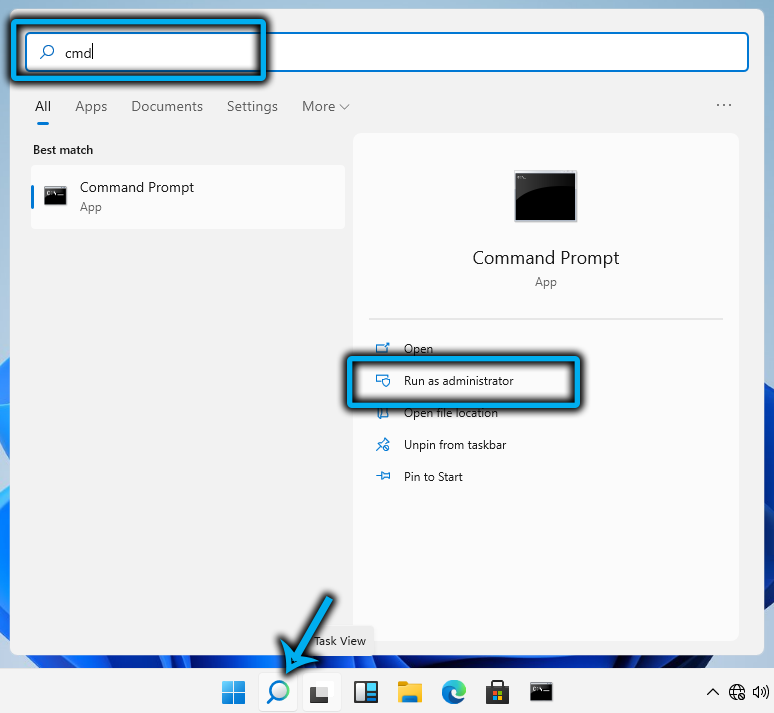
- Konsoles logā mēs ievadām komandu DEMM /Online /Get -SosuninstallWindow, aizpildot Enter, nospiežot - tas ir veids, kā uzzināt, kāds ir pašreizējais atgriešanās periods. Ja numurs 10 atrodas atinstalēšanas logi, tad testa periods vēl nav beidzies un to var pagarināt. Ja ir kļūdu ieraksts, tas nedarbosies, lai atgrieztos iepriekš aprakstītajā, kā arī pagarinātu atgriešanās periodu;
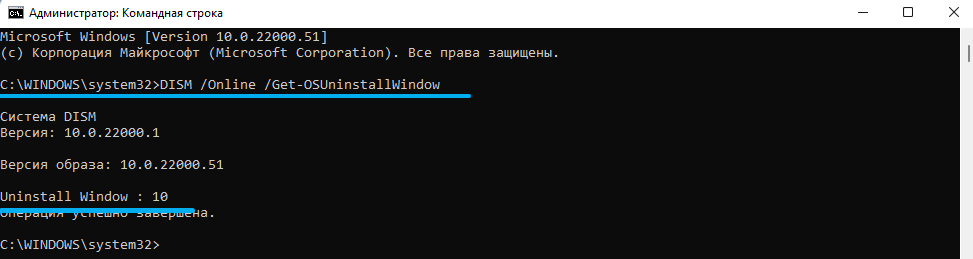
- Lai palielinātu testa periodu, mēs sastādām DISM/Online/Set-SosuninstallWindow/Vērtības komandu: 60, kura rezultāts būs ziņojums par veiksmīgu operācijas pabeigšanu. Jūs varat pārbaudīt iepriekšējo komandu - numurs 10 ir jāaizstāj ar 60.
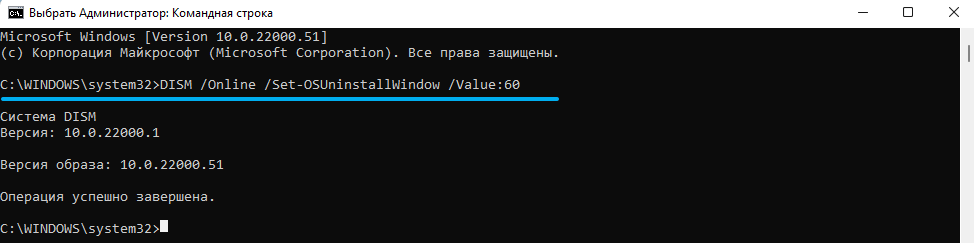
Faktiski ieteicams veikt šādu pagarinājumu tūlīt pēc atjaunināšanas uz Windows 11. Visā divu mēnešu laikā jūs varēsit atjaunot sistēmu jebkurā laikā, izmantojot iepriekšējā sadaļā aprakstīto algoritmu. Ar nosacījumu, ka Windows fails.Veco jūs nenoņēma.
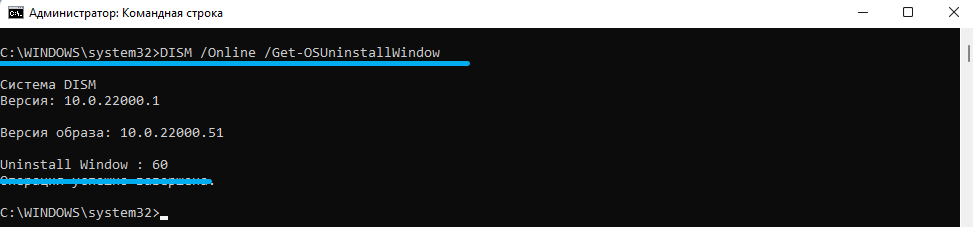
Tīra instalācija
Ja visiem termiņiem ir beidzies derīguma termiņš vai fails ar veco versiju tika izdzēsts, vienīgais veids, kā atgriezt Windows 10 ar Windows 11, kas nepatika, veikt atkārtotu instalēšanu. Ir svarīgi zināt, ka visi dati par sistēmas disku tiks izdzēsti, un, ja šis disks ir vienīgais vai kritiski svarīgais faili/mapes tiek saglabāti, jums tie jākopē citā vidē vai jāveic rezerves kopēšanas darbība.
Tātad, apsvērsim soli pa solim procedūru, lai pilnībā pārinstalētu Windows 10:
- Mēs dodamies uz operētājsistēmas 10. versijas oficiālo ielādes lapu;
- Noklikšķiniet uz pogas "Lejupielādēt tūlīt" ("lejupielādēt instalētāju");
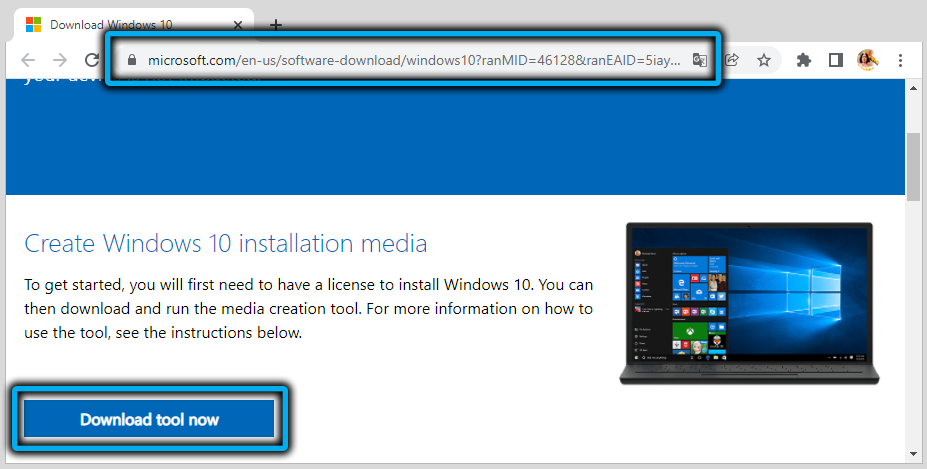
- Tiklīdz MediaCreationTool fails.EXE tiks ielādēts, noklikšķiniet uz tā, lai sāktu;
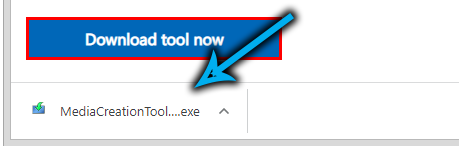
- Parādās standarta pop -up logs ar jautājumu, vai jūs ļaujat programmai veikt izmaiņas datorā - mēs atbildam apstiprinoši;
- Logs ar licences līguma noteikumiem tiks atvērts, un poga "pieņemt" nekavējoties netiks. Tiklīdz tas kļūst iespējams, noklikšķiniet uz tā;
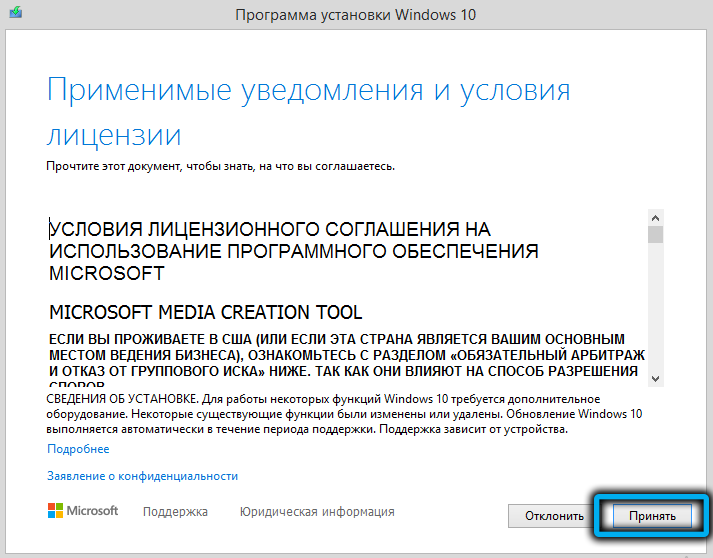
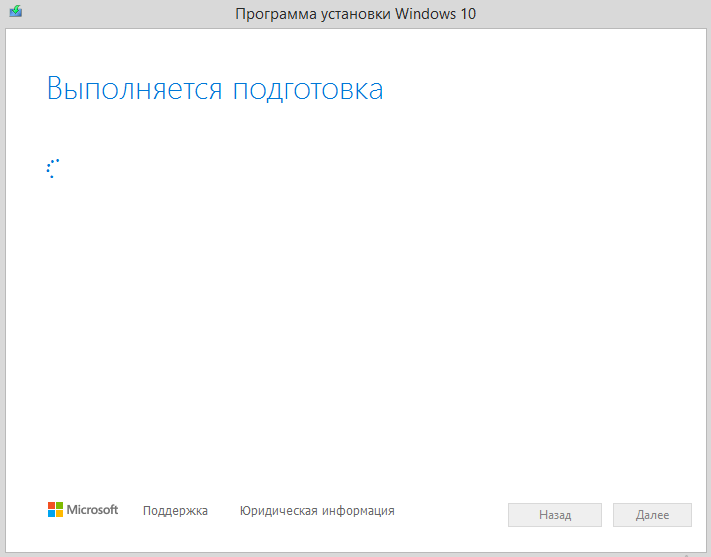
- Sagatavošanas ekrāns uz dažām sekundēm mirgo, un nākamajā logā jums jāizvēlas parametrs "Jaunināt šo datoru tagad" un jānospiež nākamā poga;
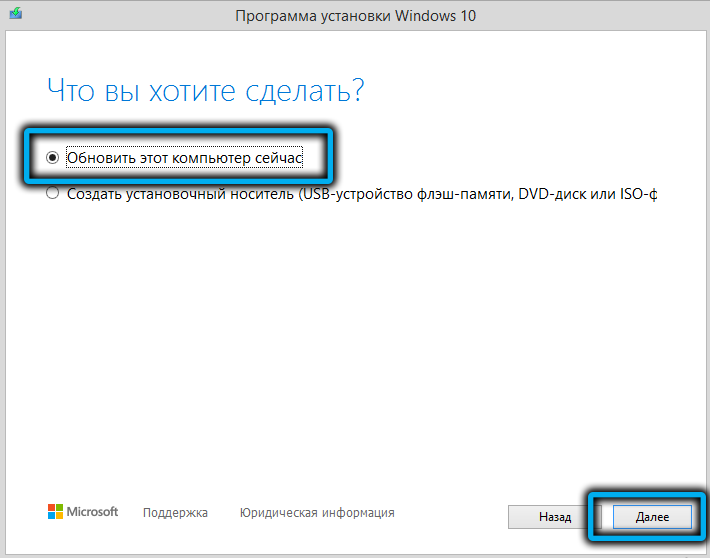
- Windows 10 attēls sāks ielādēt datora attēlu. Laika lejupielāde ir atkarīga no interneta ātruma, šajā laikā jūs joprojām varat turpināt izmantot datoru;
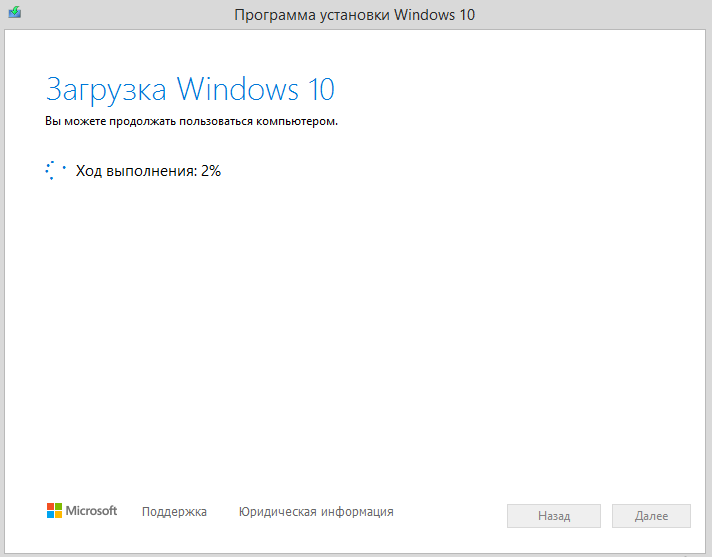
- Pēc slodzes aizpildīšanas noklikšķiniet uz nākamās pogas, atkal mēs pieņemam licences līguma noteikumus;
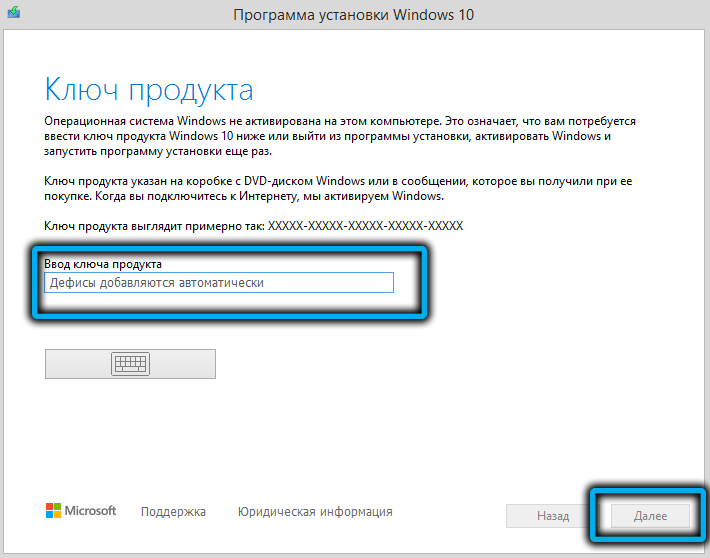
- Jaunajā logā mēs esam pārliecināti, ka parametrs nav aktīvs, nospiediet nākamo pogu;
- Visbeidzot, mēs nonākam pie gala ekrāna, uz kura jums ir jānospiež pogas Instalēšana, lai sāktu “desmit” instalēšanas procesu. Šeit nav iespējams to atcelt.
Kad Windows 11 neizdodas līdz 10, jums būs jākonfigurē operētājsistēma tāpat kā pēc pirmās instalēšanas. Tas neaizņem daudz laika, pēc kura jūs varat atjaunot datus pirms atcelšanas. Un noteikti neaizmirstiet atteikties atjaunināt, pretējā gadījumā Windows 11 atkal klauvēs pie jūsu durvīm.
Secinājums
Protams, ir daudz vieglāk izmantot pirmo metodi pirmajās 10 testa dienās vai pagarināt atgriešanās laiku līdz diviem mēnešiem. Ja jūs mulsina tikai uzdevumu paneļa absurds, tad situācija ir koriģējoša, un mēs jau esam aprakstījuši, kā. Mēģiniet to iestatīt, iespējams, jūsu vēlme atgriezties Windows 10 pazudīs. Ja iemesli ir nopietnākas problēmas, un jūs nezināt veidus, kā tās atrisināt, mēs ceram, ka mūsu norādījumi palīdzēs jums veikt atmaksu pēc iespējas nesāpīgāk.
- « Kā noņemt grupēšanas grupēšanas paneli operētājsistēmā Windows 11
- Kā mainīt uzdevuma paneļa lielumu Windows 11 »

